Наложение одной картинки на другую - распространенный прием в дизайне и фотографии. Это позволяет создавать оригинальные коллажи, накладывать текст и логотипы, делать фотомонтаж. Существует несколько способов наложения картинок в графических редакторах и онлайн-сервисах. Давайте разберем 5 простых способов наложения картинки на картинку.
При наложении картинок важно помнить основные принципы композиции и цветоведения, чтобы получилось гармоничное сочетание. Необходимо подбирать изображения в одной цветовой гамме или делать одну картинку черно-белой. Также важно следить за пропорциями, чтобы одно изображение не выглядело неестественно крупным или мелким.
1. Использование слоев в Photoshop
Самый простой способ наложить картинку на картинку - использовать слои в графическом редакторе Photoshop. Для этого нужно:
- Открыть 2 картинки в Photoshop.
- Перетащить одно изображение на другое, чтобы они оказались в одном файле на разных слоях.
- В панели слоев выбрать нужный режим наложения (умножение, осветление и т.д.)
- При необходимости изменить непрозрачность верхнего слоя.
Так можно быстро и просто наложить логотип на фотографию, текст на изображение, создать коллаж из 2-3 фото. Главное правильно подобрать режим наложения слоев.
2. Инструменты маски и выделения
Еще один способ наложения в Photoshop - использовать инструменты маски и выделения. Это более точный метод, позволяющий "врезать" одно изображение в другое. Для этого нужно:
- В верхнем слое выделить область под нижним изображением при помощи инструментов выделения.
- Создать маску слоя на основе выделенной области.
- В маске закрасить черным цветом ту часть, которая должна скрыть нижнее изображение.
Так можно врезать картинку в фотографию, создав эффект, что объект находится внутри сцены. Этот метод подходит для фотомонтажа.
3. Онлайн-сервисы
Наложить картинку на картинку можно при помощи онлайн сервисов. Это удобный способ без установки графических редакторов. Популярные сервисы:
- Canva - простой конструктор для создания графики и коллажей.
- PhotoMosh - позволяет накладывать видео и гифки на фото.
- PicsArt - мощный онлайн редактор с большим набором инструментов.
В онлайн-сервисах также есть слои, режимы наложения, инструменты выделения. Удобно для быстрого фотомонтажа.
4. Графические редакторы
Помимо Photoshop, наложение картинок можно делать в других распространенных графических редакторах. Например:
- Gimp - бесплатная программа с похожим набором инструментов.
- Paint.net - простой в освоении редактор для Windows.
- Affinity Photo - профессиональный редактор для Mac.
Во всех этих программах есть слои, режимы наложения, маски - как и в Photoshop. Выбирайте редактор по вкусу и задачам.
5. Ручное наложение в векторных редакторах
Для наложения простых объектов можно использовать векторные редакторы Illustrator, CorelDraw, Inkscape. В них удобно:
- Расположить один объект поверх другого.
- Обрезать лишние части при помощи инструментов обрезки.
- Заливка верхнего объекта нужным цветом или узором.
Так можно создавать простые накладки, логотипы, тексты на изображениях. Это более ручной метод, но дает хороший контроль.
Вот 5 простых способов наложения картинки на картинку в разных программах. Выбирайте подходящий для вас метод и создавайте креативные коллажи и фотомонтаж!
6. Выбор формата файлов для наложения
При наложении картинок важно правильно выбрать формат файла. Для растровых изображений лучше использовать форматы JPEG или PNG.
JPEG подходит для фотографий и реалистичных изображений. PNG лучше для графики и рисунков с четкими границами.
Также возможно наложение в формате PSD - это рабочий многослойный формат Photoshop. Удобно для дальнейшего редактирования.
7. Коррекция цвета и тона при наложении
Чтобы наложенные друг на друга картинки смотрелись гармонично, иногда нужно скорректировать цвет и тон.
Можно сделать одно из изображений черно-белым или применить цветовые фильтры, чтобы они совпадали по настроению.
Также в редакторах есть инструменты для коррекции яркости, контрастности, цветового баланса отдельных участков.
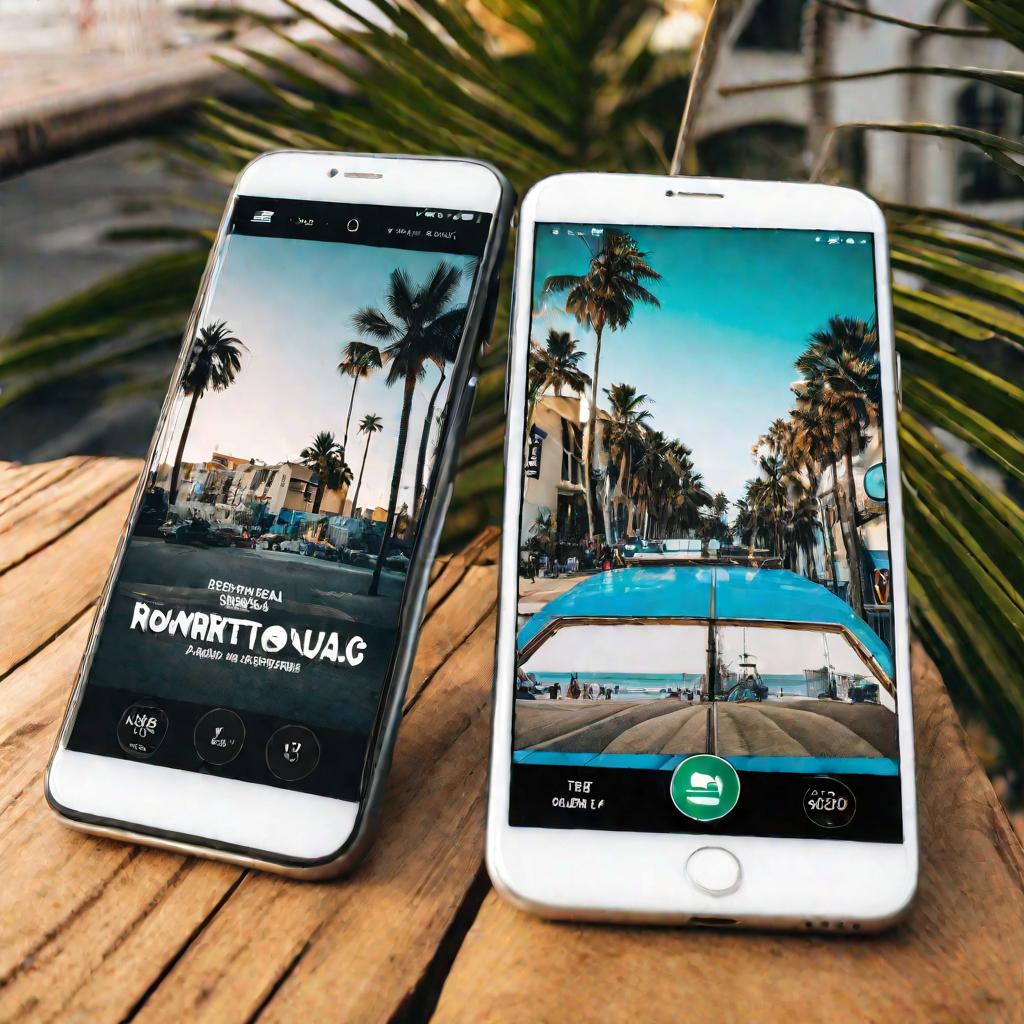
8. Анимированное наложение в видео
Помимо статичных изображений, можно накладывать картинки друг на друга в видео.
Для этого подойдут программы After Effects, Premier Pro, Final Cut. В них на разные дорожки можно поместить видеоролики и анимировать плавное наложение.
Эффект наложения картинок часто используется в рекламных роликах и клипах в виде переходов.
9. Наложение картинок в мобильных приложениях
Для быстрого и простого наложения подойдут мобильные приложения на смартфонах.
Популярные и удобные приложения для наложения: Snapseed, PicsArt, Photo Blender, Image Compositor.
В них можно выполнить базовые наложения картинок, применить фильтры и текстуры. Удобно для быстрой обработки фото в смартфоне.
10. Обработка краев при наложении
После наложения картинок зачастую нужно обработать края, чтобы сделать переход более плавным.
Для этого можно использовать размытие, тени, градиент. Так наложенное изображение более органично впишется в композицию.
11. Настройка прозрачности верхнего слоя
Регулируя прозрачность (непрозрачность) верхнего слоя с наложенной картинкой, можно менять степень видимости нижнего слоя.
Меньшая непрозрачность позволит создать эффект легкой подложки. Большая непрозрачность - яркого акцента поверх основного изображения.
12. Сохранение в высоком разрешении
После наложения картинок важно правильно сохранить результат в высоком разрешении, если предполагается дальнейшая печать или использование в качестве цифровой графики.
Для печати рекомендуется разрешение 300 dpi, для веб - 72-150 dpi. Не стоит сжимать сильнее необходимого, чтобы не потерять качество.
13. Примеры использования наложения картинок
Технику наложения картинок часто используют в фотомонтаже, коллажах, баннерах, обложках, постерах и другой графике.
Это позволяет комбинировать разные изображения для создания оригинального и запоминающегося визуального образа.

14. Выравнивание и трансформация
После наложения одной картинки на другую часто требуется их выровнять и вписать друг в друга.
Для этого можно использовать инструменты выравнивания и трансформации: поворот, масштабирование, перемещение. Это поможет совместить объекты.
15. Использование текстур и оверлеев
Для улучшения внешнего вида наложенных картинок можно применить различные текстуры и оверлеи.
Это могут быть градиенты, блики, линзы, карты смешения цвета. Текстуры помогут связать изображения в единую композицию.
16. Эксперименты со стилем и цветом
Наложение картинок - это прекрасная возможность поэкспериментировать со стилем и цветовой гаммой.
Можно применить разные фильтры, играть с яркостью и контрастностью, создавая уникальные авторские эффекты.
Теперь вы знаете, наложить картинку на картинку разными способами.

























